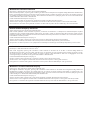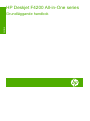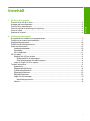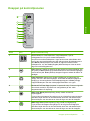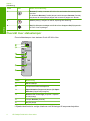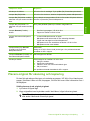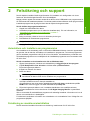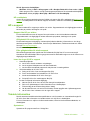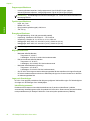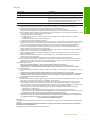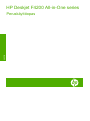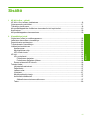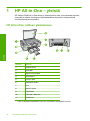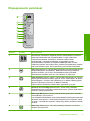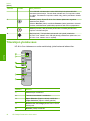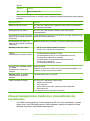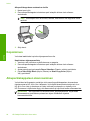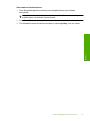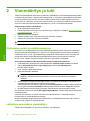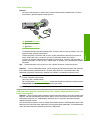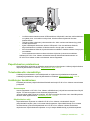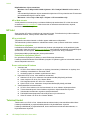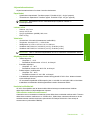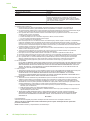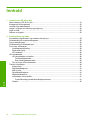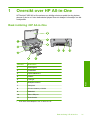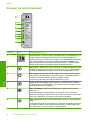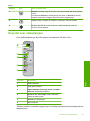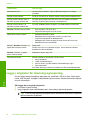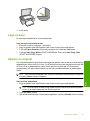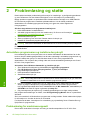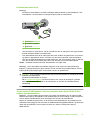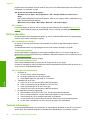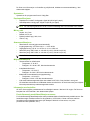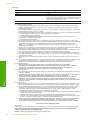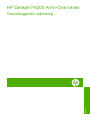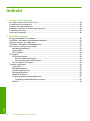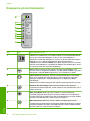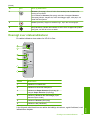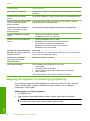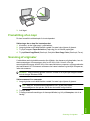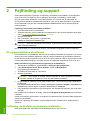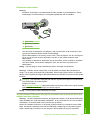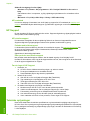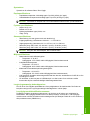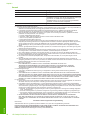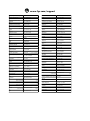HP Deskjet F4200 All-in-One Printer series Användarguide
- Typ
- Användarguide

Grundläggande handbok
Peruskäyttöopas
Grunnleggende veiledning
Grundlæggende vejledning
HP Deskjet F4200 All-in-One series

Meddelanden från Hewlett-Packard
Informationen i detta dokument kan ändras utan föregående meddelande.
Med ensamrätt. Reproduktion, anpassning eller översättning av detta material är förbjuden utan föregående skriftligt tillstånd från Hewlett-Packard,
förutom vad som tillåts enligt lagen om upphovsrätt. De enda garantierna för HP:s produkter och tjänster är de som finns i de uttryckliga garantierna
som medföljer produkterna och tjänsterna. Ingenting i det här dokumentet ska tolkas som en ytterligare garanti. HP ansvarar inte för tekniska eller
redaktionella fel eller utelämnanden i detta dokument.
© 2007 Hewlett-Packard Development Company, L.P.
Windows, Windows 2000 och Windows XP är registrerade varumärken som tillhör Microsoft Corporation.
Windows Vista är antingen ett registrerat varumärke eller ett varumärke som tillhör Microsoft Corporation i USA och/eller andra länder.
Intel och Pentium är varumärken eller registrerade varumärken som tillhör Intel Corporation eller dess dotterbolag i USA och andra länder.
Hewlett-Packard Companyn ilmoitukset
Tämän asiakirjan tiedot voivat muuttua ilman erillistä ilmoitusta.
Kaikki oikeudet pidätetään. Tämän materiaalin kopioiminen, sovittaminen tai kääntäminen on kiellettyä ilman Hewlett-Packard-yhtiön kirjallista
ennakkolupaa, lukuun ottamatta tekijänoikeuslain sallimia tapoja. Ainoat HP:n tuotteita ja palveluja koskevat takuut mainitaan erikseen kyseisten
tuotteiden ja palveluiden mukana toimitettavissa takuuehdoissa. Mikään tässä asiakirjassa mainittu ei ole lisätakuu. HP ei vastaa tekstin teknisistä tai
toimituksellisista virheistä tai puutteista.
© 2007 Hewlett-Packard Development Company, L.P.
Windows, Windows 2000 ja Windows XP ovat Microsoft Corporationin Yhdysvalloissa rekisteröimiä tavaramerkkejä.
Windows Vista on rekisteröity tavaramerkki tai Microsoft Corporationin tavaramerkki Yhdysvalloissa ja/tai muissa maissa.
Intel ja Pentium ovat Intel Corporationin tai sen tytäryhtiöiden tavaramerkkejä tai rekisteröityjä tavaramerkkejä Yhdysvalloissa ja muissa maissa.
Merknader fra Hewlett-Packard Company
Informasjonen i dette dokumentet kan endres uten varsel.
Med enerett. Gjengivelse, tilpasning eller oversettelse av dette materialet er ikke tillatt uten at det først er innhentet skriftlig tillatelse fra
Hewlett-Packard, med unntak av det som er tillatt i henhold til lover om opphavsrett. De eneste garantiene for HPs produkter og tjenester er angitt i
den uttrykte garantien som følger med slike produkter og tjenester. Ingenting i dette dokumentet kan tolkes som en tilleggsgaranti. HP er ikke
erstatningsansvarlig for tekniske eller andre typer feil eller utelatelser i dette dokumentet.
© 2007 Hewlett-Packard Development Company, L.P.
Windows, Windows 2000 og Windows XP er registrerte varemerker i USA for Microsoft Corporation.
Windows Vista er enten et registrert varemerke eller varemerke for Microsoft Corporation i USA og/eller andre land.
Intel og Pentium er varemerker eller registrerte varemerker for Intel Corporation eller dets datterselskaper i USA og andre land.
Meddelelser fra Hewlett-Packard Company
Oplysningerne i dette dokument kan ændres uden forudgående varsel.
Alle rettigheder forbeholdes. Gengivelse, tilpasning eller oversættelse af dette materiale er ikke tilladt uden forudgående skriftlig tilladelse fra
Hewlett-Packard, undtagen i det omfang, det er tilladt under loven om ophavsret. De eneste garantier for HP-produkter og -tjenester findes i den
udtrykkelige garantierklæring, der følger med de pågældende produkter og tjenester. Intet heri må fortolkes som værende en yderligere garanti. HP
er ikke ansvarlig for evt. tekniske eller redaktionelle fejl eller udeladelser heri.
© 2007 Hewlett-Packard Development Company, L.P.
Windows, Windows 2000 og Windows XP er amerikanske registrerede varemærker tilhørende Microsoft Corporation.
Windows Vista er enten et registreret varemærke eller et varemærke tilhørende Microsoft Corporation i USA og/eller andre lande/områder.
Intel og Pentium er varemærker eller registrerede varemærker tilhørende Intel Corporation eller dets datterselskaber i USA og andre lande.

HP Deskjet F4200 All-in-One series
Grundläggande handbok
Svenska

Innehåll
1 HP All-in-One översikt
Översikt över HP All-in-One........................................................................................................2
Knappar på kontrollpanelen........................................................................................................3
Översikt över statuslampor.........................................................................................................4
Placera original för skanning och kopiering................................................................................5
Göra en kopia.............................................................................................................................6
Skanna ett original......................................................................................................................6
2 Felsökning och support
Avinstallera och installera om programvaran.............................................................................7
Felsökning av maskinvaruinstallation.........................................................................................7
Åtgärda papperstrassel............................................................................................................10
Felsökning av bläckpatronerna.................................................................................................10
Söka mer information...............................................................................................................10
Installationshandbok...........................................................................................................10
Direkthjälp...........................................................................................................................10
HP:s webbplats...................................................................................................................11
HP:s support.............................................................................................................................11
Support från HP per telefon................................................................................................11
Giltighetstid för telefonsupport......................................................................................11
Efter giltighetstiden för telefonsupport..........................................................................11
Innan du ringer till HP:s support.........................................................................................11
Teknisk information...................................................................................................................11
Systemkrav.........................................................................................................................11
Pappersspecifikationer.......................................................................................................12
Fysiska specifikationer........................................................................................................12
Energispecifikationer..........................................................................................................12
Miljöspecifikationer.............................................................................................................12
Lagar och förordningar.......................................................................................................12
Identifieringsnummer....................................................................................................12
Garanti................................................................................................................................13
1
Svenska

1 HP All-in-One översikt
HP Deskjet F4200 All-in-One series är en mångsidig enhet som ger dig lättanvänd
kopiering, skanning och utskrift. Information om samtliga egenskaper och funktioner finns
i direkthjälpen.
Översikt över HP All-in-One
Siffra Beskrivning
1 Kontrollpanel
2 Främre lucka
3 Pappersledare för bredd
4 Inmatningsfack
5 Stöd för pappersfack
6 Lucka till bläckpatron
7 Glas
8 Dokumentstöd innanför locket
9 Bakre lucka
10 Bakre USB-port
11 Strömanslutning
*
* Använd bara med den nätadapter som levererats av HP.
2 HP Deskjet F4200 All-in-One series
Svenska

Knappar på kontrollpanelen
Siffra Ikon Namn och beskrivning
1 Bläcknivålampor: Visar bläcknivån i varje bläckpatron, fyra för
trefärgspatroner och fyra för svarta bläckpatroner.
Lamporna Kontrollera bläckpatron: Anger att du måste sätta tillbaka eller
byta ut den angivna bläckpatronen eller stänga luckan till bläckpatronerna.
Den Black (svarta) lampan visar att det är något fel med den svarta
bläckpatronen, och den Color (färgade) bläckikonlampan visar att det är
något fel med trefärgspatronen.
2 Scan (Skanna): Startar en skanning av det original som ligger på glaset. Om
du trycker på Scan (Skanna) ignoreras detta om HP All-in-One är upptagen
med ett annat jobb. Scan (Skanna)-knappen fungerar endast när datorn är
påslagen.
3 Paper Selection (Pappersval): Ändrar inställningen av papperstyp till
vanligt, stort foto- eller litet fotopapper. Kontrollera att det finns papper av
lämplig typ i inmatningsfacket. Standardpapperstypen är Plain (Vanligt).
Pappersvalslampan visar den valda pappersstorleken och -typen.
4 Resize to Fit / Fit to Page (Anpassa / Anpassa till sida): Förstorar originalet
till maximal storlek för att passa inom marginalerna på den valda
pappersstorleken för kopiering.
5 Start Copy Black (Starta kopiering Svart): startar ett svartvitt
kopieringsjobb.
Tryck på den här knappen flera gånger om du vill göra flera svartvita kopior.
Skrivaren börjar skriva ut en kort stund efter att du har valt antalet kopior.
Det antal kopior som ska skrivas ut visas till höger om den här knappen.
6 Start Copy Color (Starta kopiering Färg): startar en färgkopiering.
Tryck på den här knappen flera gånger om du vill göra flera färgkopior.
Skrivaren börjar skriva ut en kort stund efter att du har valt antalet kopior.
Det antal kopior som ska skrivas ut visas till höger om den här knappen.
Knappar på kontrollpanelen 3
Svenska

Siffra Ikon Namn och beskrivning
7 Resume (Fortsätt): Instruerar HP All-in-One att fortsätta efter att ett problem
har lösts.
En blinkande Resume (Fortsätt)-lampa bredvid knappen Resume (Fortsätt)
betyder att du måste fylla på papper eller rensa bort papper som fastnat.
8 Cancel (Avbryt): avbryter en utskrift, kopiering eller skanning.
9 On (På): Slår på och stänger av HP All-in-One. Knappen On (På) lyser när
HP All-in-One är påslagen.
Översikt över statuslampor
Flera indikatorlampor visar statusen för din HP All-in-One.
Siffra Beskrivning
1 Bläcknivålampa
2 Lamporna Kontrollera bläckpatron
3 Paper Selection (Pappersval)-lampor (för Paper
Selection (Pappersval)-knappen)
4 Resize to Fit / Fit to Page (Anpassa / Anpassa
till sida)-knapp
5 Lampan Resume (Fortsätt)
6 On (På)-knapp
I följande tabell beskrivs vanliga situationer och förklaringar till lampornas betydelse.
Kapitel 1
(fortsättning)
4 HP Deskjet F4200 All-in-One series
Svenska

Lampornas status Betydelse
Alla lampor är släckta. HP All-in-One är avstängd. Tryck på On (På) för att sätta på enheten.
Lampan On (På) blinkar. HP All-in-One skriver ut, skannar, kopierar eller justerar bläckpatroner.
Lampan On (På) blinkar snabbt i 3
sekunder och lyser sedan med fast
sken.
Du tryckte på en knapp medan HP All-in-One redan höll på att skriva ut,
skanna, kopiera eller justera bläckpatroner.
Lampan On (På) blinkar i 20
sekunder och lyser sedan med fast
sken.
Du tryckte på Scan (Skanna) och datorn reagerade inte.
Lampan Resume (Fortsätt)
blinkar.
•
Det finns inget papper i HP All-in-One.
•
Papper har fastnat i HP All-in-One.
Lampan Kontrollera bläckpatron
blinkar.
•
Luckan till bläckpatronerna är öppen.
•
Bläckpatronerna saknas eller är inte ordentligt fastsatta.
•
Tejpen har inte tagits bort från bläckpatronen.
•
Bläckpatronen är inte avsedd att användas i HP All-in-One.
•
Bläckpatronen kan vara skadad.
Lamporna On (På), Resume
(Fortsätt) och Kontrollera
bläckpatron blinkar.
Skannerfel.
Stäng av HP All-in-One och slå på den igen. Om problemet kvarstår
kontaktar du HP:s support.
Lamporna Resume (Fortsätt) och
Kontrollera bläckpatron blinkar.
Skrivarvagnen har fastnat.
Alla lampor blinkar. Ett allvarligt fel har inträffat i HP All-in-One.
1. Stäng av enheten.
2. Koppla bort strömkabeln.
3. Vänta en minut och anslut strömkabeln igen.
4. Slå på enheten.
Om problemet kvarstår kontaktar du HP:s support.
Placera original för skanning och kopiering
Du kan fylla på många olika typer och storlekar av papper i HP All-in-One, bland annat
papper i storleken Letter och A4, fotopapper, OH-film och kuvert. Mer information finns i
direkthjälpen.
Så här placerar du ett original på glaset
1. Lyft locket till öppet läge.
2. Lägg originalfotot med trycksidan nedåt i det främre, högra hörnet av glaset.
Tips För att kopiorna ska få rätt storlek, kontrollera att det inte sitter någon tejp
eller andra främmande föremål på glaset.
Placera original för skanning och kopiering 5
Svenska

3. Stäng locket.
Göra en kopia
Du kan göra kvalitetskopior från kontrollpanelen.
Så här gör du en kopia från kontrollpanelen
1. Se till att det ligger papper i inmatningsfacket.
2. Lägg originalfotot med trycksidan nedåt i det främre, högra hörnet av glaset.
3. Tryck på knappen Paper Selection (Pappersval) för att ställa in papperstypen.
4. Tryck på Start Copy Black (Starta kopiering Svart) eller Start Copy Color (Starta
kopiering Färg).
Skanna ett original
För originaldokument eller bilder som placerats på glaset kan du starta en skanning från
datorn eller HP All-in-One. Om du vill använda skanningsfunktionerna måste
HP All-in-One och datorn vara påslagna och anslutna till varandra. Du måste också ha
installerat HP Photosmart-programmet och det måste vara igång på datorn innan du
börjar skanna.
Anmärkning Om du använder Windows 2000, använd Windows skannerguide
istället för att trycka på knappen Scan (Skanna).
Så här skannar du till en dator
1. Lägg originalfotot med trycksidan nedåt i det främre, högra hörnet av glaset.
Tips För kvalitetskopior, kontrollera att skannerglaset är rent och att inget
främmande material har fastnat på det.
2. Tryck på Scan (Skanna).
3. Gör ändringar i förhandsgranskningen och klicka på Godkänn när du är klar.
Kapitel 1
6 HP Deskjet F4200 All-in-One series
Svenska

2 Felsökning och support
Det här kapitlet innehåller felsökningsinformation för installation och konfiguration och vissa
funktioner. Mer felsökningsinformation finns i direkthjälpen.
Många problem uppstår när enheten ansluts till en dator med en USB-kabel innan programvaran för
HP Photosmart har installerats på datorn. Om du har anslutit enheten till datorn innan programvarans
installationsprogram bett dig att göra det måste du följa anvisningarna nedan:
Så här felsöker du programinstallationen
1. Koppla loss USB-kabeln från datorn.
2. Avinstallera programvaran (om du redan har installerat den). För mer information, se
”
Avinstallera och installera om programvaran” på sidan 7.
3. Starta om datorn.
4. Stäng av enheten, vänta en minut och slå sedan på den igen.
5. Ominstallera HP Photosmarts programvara.
Viktigt Anslut inte USB-kabeln till datorn förrän programmet uppmanar dig att göra det.
Kontaktuppgifter för support finns på insidan av den här handbokens bakre pärm.
Avinstallera och installera om programvaran
Om installationen är ofullständig, eller om du anslöt USB-kabeln till datorn innan du uppmanades
att göra det, kan du behöva avinstallera och installera om programmet. Ta inte bort programmet
genom att radera programfilerna till HP All-in-One från datorn. Avinstallera dem på rätt sätt med
avinstallationsprogrammet som medföljde när du installerade programmet som levererades med
HP All-in-One.
Så här avinstallerar och ominstallerar du från en Windows-dator
1. Öppna Kontrollpanelen i Windows och dubbelklicka på Lägg till eller ta bort program.
2. Välj HP Deskjet All-in-One drivrutin och klicka sedan på Ändra/Ta bort.
Följ anvisningarna på skärmen.
3. Koppla bort enheten från datorn.
4. Starta om datorn.
Anmärkning Det är viktigt att du kopplar från enheten innan du startar om datorn. Anslut
inte enheten till datorn förrän du har installerat om programvaran.
5. Installera om programvaran genom att sätta i enhetens CD-ROM-skiva i datorns CD-ROM-enhet
och följa instruktionerna som visas på startskärmen.
Om startskärmen inte visas ska du dubbelklicka på Den här datorn, dubbelklicka på CD-
ROM-ikonen med HP-loggan och sedan dubbelklicka på setup.exe.
6. Följ anvisningarna på skärmen och i installationshandboken som medföljde enheten.
När programinstallationen är klar visas ikonen för HP Digital Imaging Monitor i systemfältet i
Windows.
Skriv ut en testsida för att bekräfta att programmet är ordentligt installerat. Information om hur du
skriver ut en testsida finns i direkthjälpen.
För Macintosh-användare: Information om avinstallation och ominstallation finns i Viktigt-filen och
programmets hjälpfiler.
Felsökning av maskinvaruinstallation
Det här avsnittet innehåller information om felsökning i maskinvaran för HP All-in-One.
Felsökning av maskinvaruinstallation 7
Svenska

Enheten startar inte
Åtgärd
• Kontrollera att strömkabeln är ordentligt ansluten till både enheten och nätströmsadaptern.
Anslut strömsladden till ett vägguttag, överspänningsskydd eller grenuttag.
1 Strömanslutning
2 Strömkabel och adapter
3 Eluttag
• Om du använder ett grenuttag kontrollerar du att det är påslaget. Du kan också försöka att
ansluta enheten direkt till ett vägguttag.
• Kontrollera att strömkällan fungerar. Sätt i kontakten till en apparat som du vet fungerar och
se efter om apparaten får ström. Om inte kan det vara fel på vägguttaget.
• Om du har anslutit enheten till ett uttag med strömbrytare, kontrollerar du att uttaget är på.
Om uttaget är påslaget men ändå inte fungerar kan det vara fel på uttaget.
Orsak: Enheten användes inte med medföljande strömsladd.
Åtgärd: Enheten reagerar inte om du trycker för snabbt på knappen On (På). Tryck en gång
på knappen On (På). Det kan ta några minuter för enheten att slås på. Om du trycker på On
(På) på nytt under tiden kanske enheten stängs av.
Viktigt Om enheten ändå inte startar, kan det vara ett mekaniskt fel på den. Koppla bort
enheten från nätuttaget.
Kontakta HP:s support för service.
Gå till:
www.hp.com/support. Om du blir uppmanad väljer du land/region och klickar sedan
på Kontakta HP så får du information om hur du ringer till teknisk support.
Orsak: Du tryckte på knappen On (På) för snabbt.
Jag har anslutit USB-kabeln men har problem med att använda HP All-in-One
tillsammans med datorn
Åtgärd: Du måste installera programvaran som medföljde enheten innan du ansluter USB-
kabeln. Sätt inte i USB-kabeln under installationen förrän du får instruktioner på skärmen om att
göra det. Det kan uppstå problem om du ansluter USB-kabeln innan du uppmanas till det.
När du väl har installerat programvaran är det enkelt att ansluta datorn till enheten med USB-
kabeln. Anslut helt enkelt den ena änden av USB-kabeln till datorns baksida och den andra till
baksidan av enheten. Du kan ansluta kabeln till valfri USB-port på datorns baksida.
Kapitel 2
8 HP Deskjet F4200 All-in-One series
Svenska

Mer information om att installera programvaran och ansluta USB-kabeln finns i
installationshandboken som medföljde HP All-in-One.
HP All-in-One skriver inte ut
Åtgärd: Om enheten och datorn inte kan kommunicera med varandra kan du försöka med
följande:
• Titta på On (På)-knappen på enheten. Om den inte lyser är enheten avstängd. Kontrollera
att nätsladden är ordentligt ansluten både till enheten och strömadaptern och kopplad till
ett vägguttag. Tryck på On (På) för att sätta på enheten.
• Kontrollera att bläckpatronerna är installerade.
• Se till att det ligger papper i inmatningsfacket.
• Kontrollera att det inte är papperstrassel i enheten.
• Kontrollera att skrivarvagnen inte sitter fast.
Öppna den främre luckan för att komma åt skrivarvagnen. Ta bort eventuella föremål som
blockerar skrivarvagnen, som till exempel förpackningsmaterial. Stäng av skrivaren och slå
på den igen.
• Skriv ut en testsida för att se om produkten kan skriva ut och kommunicera med datorn.
Mer information finns i direkthjälpen.
• Se till att skrivarkön inte är inställd på paus. Om detta har gjorts väljer du lämplig inställning
för att utskriften ska fortsätta. Mer information om hur du visar utskriftskön finns i
dokumentationen som medföljde det operativsystem som är installerat på datorn.
• Kontrollera USB-kabeln. Om du använder en äldre kabel, kan det hända att den inte
fungerar som den ska. Försök med att ansluta den till en annan produkt och se efter om
USB-kabeln fungerar. Om du får problem kanske USB-kabeln måste bytas ut. Kontrollera
att kabeln inte är längre än 3 meter.
• Se till att datorn stöder USB och att du använder ett operativsystem som stöds. För mer
information, se Viktigt-filen.
• Kontrollera anslutningen från enheten till datorn. Kontrollera att USB-kabeln sitter ordentligt
fast i USB-porten på baksidan av enheten. Se till att den andra änden av USB-kabeln är
ansluten till en USB-port på datorn. När kabeln har anslutits ordentligt stänger du av enheten
och startar den sedan igen.
Felsökning av maskinvaruinstallation 9
Svenska

• Om du ansluter produkten via ett USB-nav ska du se till att naven är påslagen. Försök att
ansluta direkt till datorn om hubben är påslagen.
• Kontrollera andra skrivare och skannrar. Du måste kanske koppla loss äldre produkter från
datorn.
• Försök ansluta USB-kabeln till en annan USB-port på datorn. När du har kontrollerat
anslutningarna startar du om datorn. Stäng av enheten och sätt på den igen.
• När du har kontrollerat anslutningarna startar du om datorn. Stäng av enheten och sätt på
den igen.
• Om det behövs avinstallerar du den programvara som du installerade med enheten och
installerar den på nytt.
Mer information om hur du konfigurerar HP All-in-One och ansluter den till datorn finns i den
installationshandbok som medföljde HP All-in-One.
Åtgärda papperstrassel
Mer information om hur du tar bort papperstrassel finns i direkthjälpen. Information om hur du öppnar
direkthjälpen finns i ”
Direkthjälp” på sidan 10.
Felsökning av bläckpatronerna
Mer information om felsökning av bläckpatroner finns i direkthjälpen. Information om hur du öppnar
direkthjälpen finns i ”
Direkthjälp” på sidan 10.
Söka mer information
Det finns flera informationskällor, både tryckta och i digitalt format, med information om hur du
konfigurerar och använder HP All-in-One.
Installationshandbok
Installationshandboken innehåller instruktioner om hur du konfigurerar HP All-in-One och installerar
program. Det är viktigt att du går igenom stegen i installationshandboken i rätt ordning.
Om du får problem under installationen, läs avsnittet om felsökning i sista delen av
installationshandboken, eller se ”
Felsökning och support” på sidan 7 i den här handboken.
Direkthjälp
Direkthjälpen innehåller detaljerade anvisningar om funktionerna på HP All-in-One som inte beskrivs
i den här handboken, bland annat funktioner som endast är tillgängliga när du använder det program
som du installerade med HP All-in-One. Direkthjälpen ger även information om olika bestämmelser
och miljön.
Kapitel 2
10 HP Deskjet F4200 All-in-One series
Svenska

Så här öppnar du direkthjälpen
• Windows: Klicka på Start > Alla program > HP > Deskjet F4200 All-in-One series > Hjälp.
Sätt in program-CD:n i datorn och följ anvsisningarna på skärmen för att installera direkthjälpen.
• Macintosh: Klicka på Hjälp > Mac Hjälp > Bibliotek > HP Produkthjälp.
HP:s webbplats
Om du har en Internet-anslutning kan du få hjälp och support från HP:s webbplats på www.hp.com/
support. På webbplatsen finns teknisk support, drivrutiner, material och beställningsinformation.
HP:s support
Du kan kontakta HP:s support per telefon och online. Supportalternativ och tillgänglighet varierar
beroende på produkt, land/region och språk.
Support från HP per telefon
En lista med telefonnummer till support finns på insidan av den här handbokens baksida.
Supportalternativ och tillgänglighet varierar beroende på produkt, land/region och språk.
Giltighetstid för telefonsupport
Ett års telefonsupport är tillgänglig i Latinamerika (inklusive Mexiko). Information om hur länge
telefonsupporten gäller i Nordamerika, östra Europa, Mellanöstern, Stillahavsområdet och Afrika
finns på
www.hp.com/support.
Normala samtalsavgifter tillkommer.
Efter giltighetstiden för telefonsupport
När telefonsupportperioden upphört kan du fortfarande få hjälp från HP mot en extra avgift.
Kontakta en HP-återförsäljare eller ring supportnumret för ditt land/din region om du vill veta mer om
tillgängliga supportalternativ.
Innan du ringer till HP:s support
1. Kontrollera följande:
a. Att HP All-in-One är ansluten och påslagen.
b. Att de angivna bläckpatronerna är rätt installerade.
c. Att det rekommenderade papperet är rätt placerat i inmatningsfacket.
2. Så här återställer du HP All-in-One:
a. Stäng av HP All-in-One med knappen On (På).
b. Dra ur strömsladden från baksidan av HP All-in-One.
c. Anslut strömsladden till HP All-in-One igen.
d. Slå på HP All-in-One med knappen On (På).
3. Du ska ha följande information tillgänglig:
a. Namnet på HP All-in-One, så som det visas på kontrollpanelen.
b. Skriv ut en självtestrapport. Mer information finns i direkthjälpen.
c. Förbered dig på att beskriva ditt problem i detalj.
d. Ha ditt serienummer och service-ID till hands. Dessa uppgifter står i självtestrapporten.
e. Ha HP All-in-One i närheten när du ringer HP:s support.
Teknisk information
Det här avsnittet innehåller tekniska specifikationer och information om internationella regler för
HP All-in-One. Mer information om bestämmelser och miljö finns i direkthjälpen.
För mer information om miljön och olika bestämmelser, inklusive Konformitetsmeddelande, se
direkthjälpen.
Systemkrav
Systemkrav för programvara finns i Viktigt-filen.
Teknisk information 11
Svenska

Pappersspecifikationer
• Inmatningsfackets kapacitet: Vanliga pappersark: Upp till 80 (65-90 gsm papper)
• Utmatningsfackets kapacitet: Vanliga pappersark: Upp till 50 (65-90 gsm papper)
Anmärkning En fullständig lista med de materialtyper och –format som kan användas finns i
skrivarprogrammet.
Fysiska specifikationer
• Höjd: 161,5 mm
• Bredd: 437,5 mm
• Djup (Inmatningsfacket uppåt): 290,4 mm
• Vikt: 4,9 kg
Energispecifikationer
• Energiförbrukning: 20 W (vid genomsnittlig utskrift)
• Inspänning: Växelström 100 till 240 V ~ 1 A 50–60 Hz
• Utspänning: Likström 32 V===375 mA, 16 V===500 mA
• Nätaggregat: 0957-2242, AC 100-240 V (±10%), 50-60 Hz (±3 Hz)
• Nätaggregat: 0957-2250, AC 100-240 V (±10%), 50-60 Hz (±3 Hz)
Anmärkning Använd endast den nätadapter som levereras av HP.
Miljöspecifikationer
• Maximala driftsförhållanden
◦ Temperatur: 5° till 40°C
◦ Luftfuktighet: 15 till 80 % relativ icke-kondenserande
• Rekommenderade driftsförhållanden
◦ Temperatur: 15° till 30°C
◦ Luftfuktighet: 20% till 80% RH icke-kondenserande
• Maximala fraktförhålanden (förvaring)
◦ Temperatur: -40° till 60°C
◦ Luftfuktighet: 5% till 90% RH icke-kondenserande
• Om HP All-in-One omges av starka elektromagnetiska fält kan utskrifterna bli något förvrängda.
• HP rekommenderar att du använder en USB-kabel på högst 3 m för att minimera brus i närheten
av elektromagnetiska fält.
Lagar och förordningar
HP All-in-One uppfyller produktkrav från tillsynsmyndigheter i ditt land/din region. En fullständig lista
över lagar och förordningar finns i direkthjälpen.
Identifieringsnummer
Produkten har försetts med ett särskilt modellnummer för att kunna identifieras i juridiska
sammanhang. Identifieringsnumret för din produkt är VCVRA-0811. Detta nummer ska inte förväxlas
med produktnamnet (HP Deskjet F4200 All-in-One series) eller produktnumret (CB656A).
Kapitel 2
12 HP Deskjet F4200 All-in-One series
Svenska

Garanti
A. Omfattning
1. Hewlett-Packard (HP) garanterar att den ovan angivna HP-produkten inte är behäftad med material- eller
tillverkningsfel under ovan angivna tid. Garantin gäller från och med inköpsdatum.
2. För programvaruprodukter gäller endast HP:s begränsade garanti om det inte går att köra
programmeringsinstruktionerna. HP garanterar inte att produkterna kommer att fungera utan avbrott eller fel.
3. HP:s begränsade garanti omfattar endast sådana fel som uppstår till följd av normal användning och täcker inte andra
typer av problem, inklusive sådana som uppstår till följd av:
a. felaktigt underhåll och d:o modifiering
b. användning av programvara, media, delar eller förbrukningsartiklar som inte tillhandahållits eller omfattas
av support av HP
c. användning som faller utanför produktspecifikationen
d. obehörig användning eller felaktig användning.
4. Vad gäller skrivare från HP påverkar inte användning av patroner som ej tillverkats av HP eller användning av påfyllda
patroner kundens garanti eller eventuella supportöverenskommelser med HP. Om felet eller skadan på skrivaren
beror på användning av patroner från andra leverantörer än HP, eller på en påfylld eller för gammal bläckpatron,
kommer dock HP att debitera standardserviceavgifter för tid och material för att åtgärda felet eller skadan.
5. Om HP under garantiperioden meddelas om fel på någon produkt som täcks av HP:s garanti skall HP antingen
reparera eller byta ut produkten efter eget gottfinnande.
6. Om HP inte kan reparera eller byta ut en felaktig produkt som täcks av garantin skall HP betala tillbaka produktens
inköpspris inom en rimlig tid efter att ha meddelats om felet.
7. HP är inte skyldigt att reparera, ersätta eller erlägga kompensation för en produkt förrän kunden returnerat den
defekta produkten till HP.
8. Ersättningsprodukter kan vara antingen nya eller likvärdiga nya, under förutsättning att dess funktionalitet minst
motsvarar den produkt som ersätts.
9. HP:s produkter kan innehålla återanvända delar, komponenter eller material som är likvärdiga nya.
10. HP:s begränsade garanti gäller i alla länder där den aktuella HP-produkten distribueras av HP. Avtal för ytterligare
garantiservice, exempelvis service på plats, kan finnas tillgängliga hos alla av HP auktoriserade serviceföretag i
länder där produkten säljs av HP eller av en auktoriserad importör.
B. Begränsningar i garantin
SÅVIDA INTE ANNAT STADGAS I LOKAL LAGSTIFTNING, LÄMNAR HP OCH DESS
TREDJEPARTSLEVERANTÖRER INGA ANDRA GARANTIER, VARKEN UTTRYCKLIGEN ELLER
UNDERFÖRSTÅTT, OM SÄLJBARHET, KVALITETSNIVÅ ELLER LÄMPLIGHET FÖR SPECIELLA ÄNDAMÅL.
C. Ansvarsbegränsning
1. I den utsträckning lagen föreskriver utgör den ersättning som anges i denna garanti den enda gottgörelse kunden har
rätt till.
2. UTÖVER DE SKYLDIGHETER SOM NÄMNS SPECIFIKT I DENNA GARANTI, KAN HP OCH DESS
UNDERLEVERANTÖRER UNDER INGA OMSTÄNDIGHETER HÅLLAS ANSVARIGA FÖR DIREKTA, INDIREKTA,
SÄRSKILDA ELLER OFÖRUTSEDDA SKADOR ELLER FÖLJDSKADOR, OAVSETT OM GARANTI, KONTRAKT
ELLER ANDRA LAGLIGA GRUNDER ÅBEROPAS.
D. Lokal lagstiftning
1. Denna garanti ger kunden specifika lagliga rättigheter. Kunden kan också ha andra rättigheter, som kan variera i olika
stater i USA, i olika provinser i Kanada och i olika länder i övriga världen.
2. I det fall då denna garanti strider mot den lag som gäller där kunden använder HP-produkten, ska denna garanti
anses modifierad så att den överensstämmer med denna lag. I vissa länder är friskrivningar och begränsningar
i garantin inte tillåtna, varför ovanstående friskrivningar och begränsningar inte gäller alla kunder. I exempelvis vissa
stater i USA, liksom i vissa andra länder (däribland vissa provinser i Kanada), är följande tillåtet:
a. Förhindra att friskrivningarna och begränsningarna i denna garanti begränsar konsumentens lagstadgade
rättigheter (t.ex. i Storbritannien).
b. I övrigt begränsa en tillverkares möjligheter att hävda sådana friskrivningar och begränsningar, eller
c. Bevilja kunden ytterligare rättigheter, specificera giltighetstid för underförstådda garantier som tillverkaren inte kan
frånsäga sig eller förbjuda begränsningar i giltighetstid för underförstådda garantier.
3. MED RESERVATION FÖR VAD LAGEN FÖRESKRIVER, BEGRÄNSAR ELLER ÄNDRAR VILLKOREN I DETTA
GARANTIAVTAL INTE DE LAGENLIGA RÄTTIGHETER SOM GÄLLER VID FÖRSÄLJNING AV HP-PRODUKTER
TILL SÅDANA KUNDER, UTAN ÄR ETT TILLÄGG TILL DESSA RÄTTIGHETER.
Information om HP`s begränsade garanti
Kära Kund,
Av bilagda förteckning framgår namn och adress till det HP-företag som svarar för HP´s begränsade garanti (fabriksgaranti)
i Sverige.
Ni kan även ha tillkommande lagstadgade rättigheter som följer av Ert avtal med inköpsstället. Dessa rättigheter
inskränks inte av fabriksgarantin.
Sverige: Hewlett-Packard Sverige AB, SE-169 85 Stockholm
HP-produkt Omfattning
Programvarumedia 90 dagar
Skrivare 1 år
Bläckpatroner Tills HP-bläcket är slut eller till och med det sista
giltighetsdatum som står tryckt på patronen (vilket som inträffar
först). Garantin gäller inte HP-bläckprodukter som har fyllts på,
ändrats, reparerats, missbrukats eller manipulerats.
Tillbehör 1 år om inte annat anges
Teknisk information 13
Svenska

HP Deskjet F4200 All-in-One series
Suomi
Peruskäyttöopas

Sisältö
1 HP All-in-One – yleistä
HP All-in-One -laitteen yleiskatsaus.........................................................................................16
Ohjauspaneelin painikkeet.......................................................................................................17
Tilavalojen yleiskuvaus.............................................................................................................18
Alkuperäiskappaleiden lisääminen skannattaviksi tai kopioitaviksi..........................................19
Kopioiminen..............................................................................................................................20
Alkuperäiskappaleen skannaaminen........................................................................................20
2 Vianmääritys ja tuki
Ohjelmiston poisto ja uudelleenasennus..................................................................................22
Laitteiston asennuksen vianmääritys........................................................................................22
Paperitukosten poistaminen.....................................................................................................25
Tulostuskasetin vianmääritys...................................................................................................25
Lisätietojen hankkiminen..........................................................................................................25
Asennusopas......................................................................................................................25
Käytönaikainen ohje...........................................................................................................25
HP:n Web-sivusto...............................................................................................................26
HP-tuki......................................................................................................................................26
HP:n puhelintuki.................................................................................................................26
Puhelintuen ajanjakso..................................................................................................26
Puhelintuen ajanjakson jälkeen....................................................................................26
Ennen soittamista HP-tukeen.............................................................................................26
Tekniset tiedot..........................................................................................................................26
Järjestelmävaatimukset......................................................................................................27
Paperitiedot........................................................................................................................27
Laitteen mitat......................................................................................................................27
Virtatiedot............................................................................................................................27
Käyttöympäristön tietoja.....................................................................................................27
Ilmoituksia säädöksistä.......................................................................................................27
Säännöksien mukainen mallinumero............................................................................27
Takuu..................................................................................................................................28
15
Suomi

1 HP All-in-One – yleistä
HP Deskjet F4200 All-in-One series on monikäyttöinen laite, jonka ansiosta kopiointi,
skannaus ja tulostus on helppoa. Käytönaikaisessa ohjeessa on tietoja kaikista
ominaisuuksista ja toiminnoista.
HP All-in-One -laitteen yleiskatsaus
Numero Kuvaus
1 Ohjauspaneeli
2 Etuluukku
3 Paperin leveysohjain
4 Syöttölokero
5 Lokeron jatke
6 Värikasetin luukku
7 Lasi
8 Kannen alusta
9 Takaluukku
10 Takaosan USB-portti
11 Virtaliitäntä
*
* Laite on tarkoitettu käytettäväksi vain HP:n toimittaman verkkolaitteen kanssa.
16 HP Deskjet F4200 All-in-One series
Suomi

Ohjauspaneelin painikkeet
Numero Kuvake Nimi ja kuvaus
1 Mustetasojen merkkivalot: Näyttävät jokaisen tulostuskasetin mustetesot.
Sekä kolmivärikasetille että mustalle kasetille on neljä merkkivaloa.
Tarkista tulostuskasetti -merkkivalot: Ilmaisevat, että ilmoitettu
tulostuskasetti on asetettava paikalleen tai vaihdettava tai että
tulostuskasettien suojakansi on suljettava. Black (Mustan) musteen
merkkivalo ilmaisee, että ongelma liittyy mustaan tulostuskasettiin ja Color
(Väri)-merkkivalo ilmaisee, että ongelma liittyy kolmiväritulostuskasettiin.
2 Scan (Skannaaminen): Tätä painiketta painamalla voit aloittaa lasilla olevan
alkuperäiskappaleen skannauksen. Scan (Skannaaminen)-painikkeen
painallus ohitetaan, jos HP All-in-One käsittelee toista työtä. Scan
(Skannaaminen)-painike toimii vain, kun tietokone on käynnissä.
3 Paper Selection (Paperin valinta): Tätä painiketta painamalla voit muuttaa
paperityyppiasetukseksi tavallisen paperin, suuren valokupaperin tai pienen
valokuvapaperin. Varmista, että syöttölokeroon on ladattu oikeantyyppistä
paperia. Paperityypin oletusarvo on Plain (Tavallinen).
Paperin valinta -merkkivalo osoittaa valitun paperikoon ja -tyypin.
4 Resize to Fit / Fit to Page (Muuta kokoa / Sovita sivulle): Skaalaa
alkuperäisen kuvan suurimpaan mahdolliseen kokoon, jossa se vielä mahtuu
kopiointiin valitulle paperikoolle.
5 Start Copy Black (Kopioi, Musta): tätä painiketta painamalla voit aloittaa
mustavalkoisen työn kopioinnin.
Voit määrittää tulostettavaksi useita mustavalkoisia kopioita painamalla tätä
painiketta useita kertoja. Tulostin alkaa tulostaa heti, kun kopioiden määrä
on valittu. Tulostettavien kopioiden määrä näkyy tämän painikkeen oikealla
puolella.
6 Start Copy Color (Kopioi, Väri): tätä painiketta painamalla voit aloittaa
värillisen työn kopioinnin.
Ohjauspaneelin painikkeet 17
Suomi
Sidan laddas ...
Sidan laddas ...
Sidan laddas ...
Sidan laddas ...
Sidan laddas ...
Sidan laddas ...
Sidan laddas ...
Sidan laddas ...
Sidan laddas ...
Sidan laddas ...
Sidan laddas ...
Sidan laddas ...
Sidan laddas ...
Sidan laddas ...
Sidan laddas ...
Sidan laddas ...
Sidan laddas ...
Sidan laddas ...
Sidan laddas ...
Sidan laddas ...
Sidan laddas ...
Sidan laddas ...
Sidan laddas ...
Sidan laddas ...
Sidan laddas ...
Sidan laddas ...
Sidan laddas ...
Sidan laddas ...
Sidan laddas ...
Sidan laddas ...
Sidan laddas ...
Sidan laddas ...
Sidan laddas ...
Sidan laddas ...
Sidan laddas ...
Sidan laddas ...
Sidan laddas ...
Sidan laddas ...
Sidan laddas ...
Sidan laddas ...
-
 1
1
-
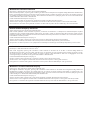 2
2
-
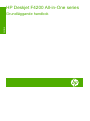 3
3
-
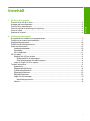 4
4
-
 5
5
-
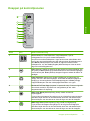 6
6
-
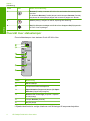 7
7
-
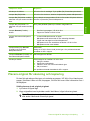 8
8
-
 9
9
-
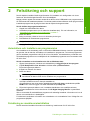 10
10
-
 11
11
-
 12
12
-
 13
13
-
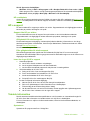 14
14
-
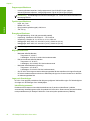 15
15
-
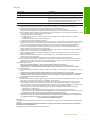 16
16
-
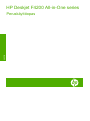 17
17
-
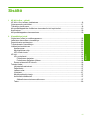 18
18
-
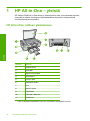 19
19
-
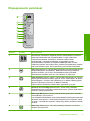 20
20
-
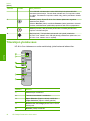 21
21
-
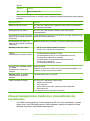 22
22
-
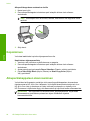 23
23
-
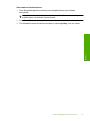 24
24
-
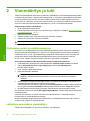 25
25
-
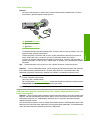 26
26
-
 27
27
-
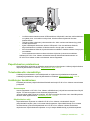 28
28
-
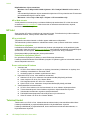 29
29
-
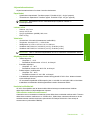 30
30
-
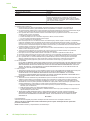 31
31
-
 32
32
-
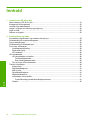 33
33
-
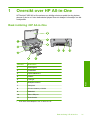 34
34
-
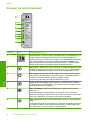 35
35
-
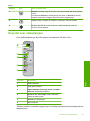 36
36
-
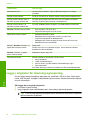 37
37
-
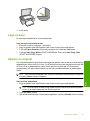 38
38
-
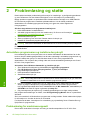 39
39
-
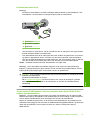 40
40
-
 41
41
-
 42
42
-
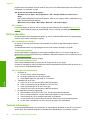 43
43
-
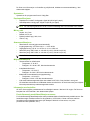 44
44
-
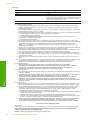 45
45
-
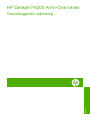 46
46
-
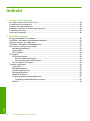 47
47
-
 48
48
-
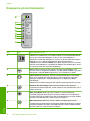 49
49
-
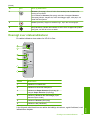 50
50
-
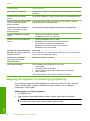 51
51
-
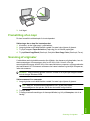 52
52
-
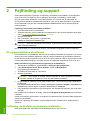 53
53
-
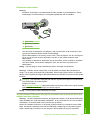 54
54
-
 55
55
-
 56
56
-
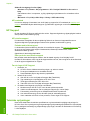 57
57
-
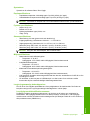 58
58
-
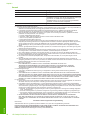 59
59
-
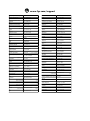 60
60
HP Deskjet F4200 All-in-One Printer series Användarguide
- Typ
- Användarguide
på andra språk
Relaterade papper
-
HP Deskjet F4200 All-in-One Printer series Användarguide
-
HP Deskjet F4200 All-in-One Printer series Användarmanual
-
HP Deskjet F4200 All-in-One Printer series Användarmanual
-
HP Deskjet F4200 All-in-One Printer series Installationsguide
-
HP Deskjet F2200 All-in-One Printer series Användarguide
-
HP DeskJet 300 series Användarmanual
-
HP Deskjet F2100 All-in-One Printer series Användarguide
-
HP Deskjet F4100 All-in-One Printer series Användarguide
-
HP Deskjet F300 All-in-One Printer series Snabbstartsguide
-
HP Deskjet F4100 All-in-One Printer series Användarmanual